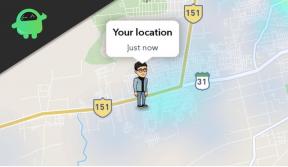تم: شركة Limbus عالقة في شاشة التحميل على جهاز الكمبيوتر
Miscellanea / / April 29, 2023
شركة Limbus ، التكملة التي طال انتظارها لمكتبة Ruina الشهيرة على نطاق واسع ، هي عبارة عن لعبة تبادل الأدوار لعبة استراتيجية RPG gacha تم تطويرها ونشرها بواسطة استوديو ألعاب الفيديو المستقل في كوريا الجنوبية ، Project قمر. تم إصدار اللعبة مؤخرًا على منصات الأجهزة المحمولة والكمبيوتر الشخصي في 26 فبراير 2023 ، وقد اكتسبت بالفعل معجبين هائلين. ومع ذلك ، أفاد البعض بالتعثر على شاشة التحميل بعد بدء تشغيل أجهزة الكمبيوتر الخاصة بهم.
إذا كنت تواجه مشكلة في لعب شركة Limbus ، فقد يكون جهاز الكمبيوتر الخاص بك على خطأ. لحسن الحظ ، ذكرنا اثنين من الحلول الممكنة التي من المفترض أن تساعدك في إصلاح شاشة التحميل المتوقفة في شركة Limbus.
اقرأ أيضا
تم: خطأ بصري لشركة Limbus في الفصل 2
تم: شركة Limbus تحافظ على تحطمها عند بدء التشغيل على جهاز الكمبيوتر

محتويات الصفحة
-
تم: شركة Limbus عالقة على شاشة التحميل
- 1. متطلبات نظام السحب
- 3. ضع التخزين وذاكرة الوصول العشوائي بشكل صحيح في الفتحة
- 4. تحديث برامج تشغيل GPU
- 5. أغلق مهام الخلفية غير الضرورية
- 6. تحديث شركة ليمبوس
- 7. تحقق من وجود تحديثات Windows
- 8. حاول تعطيل تطبيقات التراكب
- 9. قم بإجراء تمهيد نظيف
- 10. تحقق من ملفات اللعبة
تم: شركة Limbus عالقة على شاشة التحميل
تحقق من طرق استكشاف الأخطاء وإصلاحها التالية أدناه لحل هذه المشكلة بسهولة على جهاز الكمبيوتر الذي يعمل بنظام Windows. لذلك ، دون مزيد من اللغط ، دعنا ننتقل إلى الدليل أدناه.
1. متطلبات نظام السحب
تأكد من مراجعة متطلبات النظام قبل القفز إلى أي استنتاج على الإطلاق. إذا كان تكوين جهاز الكمبيوتر الخاص بك غير متوافق بشكل كافٍ في هذه الحالة ، فقد تجد مشكلات في بدء تشغيل اللعبة واللعب.
الإعلانات
الحد الأدنى من المتطلبات:
- يتطلب معالج 64 بت ونظام تشغيل
- نظام التشغيل: نظام التشغيل Windows 10
- المعالج: انتل كور i5
- ذاكرة: 8 جيجا رام
- الرسومات: GeForce GT 1030
- برنامج DirectX: الإصدار 10
- تخزين: 10 جيجا بايت مساحة متوفرة
متطلبات الموصى بها:
- يتطلب معالج 64 بت ونظام تشغيل
- نظام التشغيل: نظام التشغيل Windows 10
- المعالج: انتل كور i5
- ذاكرة: 8 جيجا رام
- الرسومات: GeForce GT 1030
- برنامج DirectX: الإصدار 10
- تخزين: 10 جيجا بايت مساحة متوفرة
2. زيادة ذاكرة الوصول العشوائي الافتراضية
تجمع الذاكرة الظاهرية بين ذاكرة الوصول العشوائي الخاصة بك مع مساحة مؤقتة على القرص الصلب الخاص بك. إذا نفدت ذاكرة الوصول العشوائي (RAM) ولم يكن الحجم الافتراضي للذاكرة الافتراضية كبيرًا بما يكفي لاحتياجاتك ، فستحتاج إلى زيادته يدويًا.
- اضغط على شعار Windows مفتاح على لوحة المفاتيح واكتب إعدادات النظام المتقدمة.
- انقر فوق عرض إعدادات النظام المتقدمة.
- انقر فوق إعدادات > انقر فوق متقدم علامة التبويب> انقر فوق يتغير.
- قم بإلغاء تحديد المربع الموجود بجوار إدارة حجم ملف ترحيل الصفحات لجميع محركات الأقراص تلقائيًا.
- إختر حقك ج: القيادة [مكان تثبيت Windows]> انقر على خيارات بجانب حجم مخصص واكتب 4096 في مربع النص الخاص بـ الحجم الأولي (ميغا بايت) و الحجم الأقصى (ميغا بايت).
ملحوظة: إن زيادة الذاكرة الظاهرية ثلاث مرات أعلى من حجم ذاكرة الوصول العشوائي الحالية هي الأفضل دائمًا. [1 غيغابايت = 1024 ميغابايت]
- انقر فوق تعيين وثم نعم لحفظ التغييرات.
- أعد تشغيل الكمبيوتر واللعبة.
3. ضع التخزين وذاكرة الوصول العشوائي بشكل صحيح في الفتحة
يوصى أيضًا بإزالة اللوحة الجانبية لخزانة وحدة المعالجة المركزية على جهاز الكمبيوتر الخاص بك ثم فصل مكون محرك الأقراص الثابتة / محرك أقراص الحالة الصلبة وذاكرة الوصول العشوائي من الفتحة. قم بتنظيف الفتحة والمكون برفق ، ثم ضعهما بشكل صحيح مرة أخرى للتحقق مما إذا كانت شركة Limbus عالقة في شاشة التحميل قد تم إصلاحها.
4. تحديث برامج تشغيل GPU
إذا لم تقم بتحديث برنامج تشغيل الرسومات الخاص بك على كمبيوتر يعمل بنظام Windows ، فتأكد من تثبيت أحدث إصدار من التصحيح. للقيام بذلك ، ستحتاج إلى التحقق من التحديثات المتاحة باتباع الخطوات أدناه:
- يضعط نظام التشغيل Windows + X مفاتيح لفتح قائمة الارتباط السريع.
- الآن ، انقر فوق مدير الجهاز من القائمة> نقرتين متتاليتين على محولات أجهزة العرض.
- انقر على اليمين على بطاقة الرسومات المخصصة التي تستخدمها.

- بعد ذلك ، حدد تحديث السائق > اختر ابحث تلقائيًا عن السائقين.
- في حالة توفر تحديث ، سيقوم النظام تلقائيًا بتنزيله وتثبيته.
- بمجرد الانتهاء من ذلك ، أعد تشغيل الكمبيوتر لتطبيق التغييرات على الفور.
5. أغلق مهام الخلفية غير الضرورية
إعلان
شيء آخر يمكنك القيام به هو ببساطة إغلاق مهام الخلفية غير الضرورية على جهاز الكمبيوتر الخاص بك لضمان عدم وجود استهلاك إضافي لموارد النظام يحدث في الخلفية. لمسح مهام الخلفية:
- اضغط على Ctrl + Shift + Esc مفاتيح لفتح مدير المهام.
- اضغط على العمليات علامة التبويب> حدد المهمة التي تريد إغلاقها.

- بمجرد التحديد ، انقر فوق إنهاء المهمة. تأكد من القيام بالخطوات لكل مهمة على حدة.
- بمجرد الانتهاء من ذلك ، أعد تشغيل الكمبيوتر لتغيير التأثيرات على الفور.
6. تحديث شركة ليمبوس
إذا لم تقم بتحديث لعبة Limbus Company الخاصة بك لفترة من الوقت ، فاتبع الخطوات أدناه للتحقق من وجود تحديثات وتثبيت أحدث إصدار (إذا كان متاحًا). لفعل هذا:
مستخدمو Steam:
- افتح ال بخار العميل> اذهب إلى مكتبة > انقر فوق شركة ليمبوس من الجزء الأيمن.
- سيبحث تلقائيًا عن التحديث المتاح. إذا كان هناك تحديث متاح ، فتأكد من النقر فوق تحديث.
- قد يستغرق تثبيت التحديث بعض الوقت> بمجرد الانتهاء ، تأكد من إغلاق عميل Steam.
- أخيرًا ، أعد تشغيل الكمبيوتر لتطبيق التغييرات ، ثم حاول تشغيل اللعبة مرة أخرى.
مستخدمو Epic Launcher:
- افتح ال ملحمة قاذفة العميل> اذهب إلى مكتبة > ابحث عن شركة ليمبوس من الجزء الأيمن.
- يجب عليك النقر على أيقونة ثلاثية النقاط في تطبيق Limbus Company الخاص بك.
- تأكد من التحقق من التحديث التلقائي للحصول على تحديث جديد مثبت تلقائيًا.

- سيبحث تلقائيًا عن التحديث المتاح. إذا كان هناك تحديث متاح ، فتأكد من النقر فوق تحديث.
- أخيرًا ، أعد تشغيل الكمبيوتر لتطبيق التغييرات ، ثم حاول تشغيل اللعبة مرة أخرى
7. تحقق من وجود تحديثات Windows
هناك احتمالات كبيرة بأن يكون نظام التشغيل Windows الخاص بك قديمًا أو تالفًا. إذا كنت تشعر أيضًا بنفس الشيء ، فاتبع الخطوات أدناه للتحقق من تحديثات Windows. إذا كان التحديث متاحًا ، فقم فقط بتثبيته. تقدم آخر تحديثات البرامج دائمًا إصلاحات للأخطاء وتحسينات. لفعل هذا:
- يضعط نظام التشغيل Windows + I مفاتيح لفتح ملف إعدادات Windows قائمة طعام.
- بعد ذلك ، انقر فوق التحديث والأمان > تحديد تحقق من وجود تحديثات تحت تحديث ويندوز قسم.

- إذا كان هناك تحديث متاح للميزة ، فحدد تنزيل وتثبيت.
- انتظر بعض الوقت حتى يكتمل التحديث.
- أخيرًا ، أعد تشغيل جهاز الكمبيوتر الخاص بك لتطبيق التغييرات على الفور.
8. حاول تعطيل تطبيقات التراكب
يبدو أن هناك تطبيقين شائعين لديهما برنامج تراكب خاص بهما يمكن أن يعمل في النهاية في الخلفية ويسبب مشكلات في أداء الألعاب أو حتى مشكلات في التشغيل. يجب عليك إيقاف تشغيلها لإصلاح المشكلة باتباع الخطوات أدناه:
تعطيل Discord Overlay
- قم بتشغيل ملف الخلاف app> انقر فوق علامة الترس في الأسفل.
- انقر فوق تراكب تحت إعدادات التطبيقات > شغله ال تفعيل التراكب داخل اللعبة.
- اضغط على ألعاب علامة التبويب> تحديد شركة ليمبوس.
- أخيراً، أطفأ ال تفعيل التراكب داخل اللعبة تبديل.
- تأكد من إعادة تشغيل جهاز الكمبيوتر الخاص بك لتطبيق التغييرات.
تعطيل Xbox Game Bar
- يضعط نظام التشغيل Windows + I مفاتيح لفتح إعدادات Windows.
- انقر فوق الألعاب > اذهب إلى لعبة بار > إيقاف سجل مقاطع اللعبة ولقطات الشاشة والبث باستخدام شريط اللعبة خيار.
إذا لم تتمكن من العثور على خيار Game Bar ، فابحث عنه من قائمة إعدادات Windows.
تعطيل تراكب تجربة Nvidia GeForce
- قم بتشغيل ملف تجربة Nvidia GeForce app> توجه إلى إعدادات.
- اضغط على عام علامة التبويب> إبطال ال تراكب داخل اللعبة خيار.
- أخيرًا ، أعد تشغيل الكمبيوتر لتطبيق التغييرات وابدأ تشغيل لعبة Limbus Company مرة أخرى.
تذكر أيضًا أنه يجب عليك دائمًا تعطيل بعض تطبيقات التراكب الأخرى مثل MSI Afterburner أو Rivatuner أو برنامج RGB أو أي تطبيقات تراكب خارجية تعمل في الخلفية.
9. قم بإجراء تمهيد نظيف
قد تبدأ بعض التطبيقات وخدماتها تلقائيًا أثناء تشغيل النظام على الفور. في هذه الحالة ، ستستخدم هذه التطبيقات أو الخدمات بالتأكيد العديد من اتصالات الإنترنت وموارد النظام. إذا كنت تشعر أيضًا بنفس الشيء ، فقم بإجراء تمهيد نظيف على جهاز الكمبيوتر الخاص بك للتحقق من المشكلة. للقيام بذلك:
- يضعط نظام التشغيل Windows + R. مفاتيح لفتح يجري صندوق المحادثة.
- الآن اكتب مسكونفيغ وضرب يدخل لفتح أعدادات النظام.
- اذهب إلى خدمات علامة التبويب> تمكين اخفي كل خدمات مايكروسوفت خانة الاختيار.

- انقر فوق أوقف عمل الكل > انقر فوق يتقدم وثم نعم لحفظ التغييرات.
- الآن ، انتقل إلى بدء علامة التبويب> انقر فوق افتح مدير المهام.
- سيتم فتح واجهة إدارة المهام. اذهب هنا إلى بدء فاتورة غير مدفوعة.
- ثم انقر فوق المهمة المعينة التي لها تأثير بدء تشغيل أعلى.
- بمجرد التحديد ، انقر فوق إبطال لإيقافها عن عملية بدء التشغيل.
- قم بنفس الخطوات لكل برنامج له تأثير بدء تشغيل أعلى.
- بمجرد الانتهاء من ذلك ، تأكد من إعادة تشغيل جهاز الكمبيوتر الخاص بك لتطبيق التغييرات.
10. تحقق من ملفات اللعبة
إذا كانت هناك مشكلة في ملفات اللعبة وتلفها أو فقدها بطريقة ما ، فتأكد من تنفيذ هذه الطريقة للتحقق من المشكلة بسهولة.
تحقق من ملفات اللعبة على Steam:
- يطلق بخار > انقر فوق مكتبة.
- انقر على اليمين على شركة ليمبوس من قائمة الألعاب المثبتة.
- الآن ، انقر فوق ملكيات > اذهب إلى ملفات محلية.

- انقر فوق تحقق من سلامة ملفات اللعبة.
- سيتعين عليك انتظار العملية حتى تكتمل.
- بمجرد الانتهاء من ذلك ، أعد تشغيل جهاز الكمبيوتر الخاص بك.
هذا كل شيء يا رفاق. نفترض أن هذا الدليل كان مفيدًا لك. لمزيد من الاستفسارات ، يمكنك التعليق أدناه.